NasÄąl YapÄąlÄąr
Windows 10 hayatÄąn sonuna çarptÄąÄÄąnda bilgisayarÄąnÄązÄą nasÄąl kaydedersiniz

Seçenek 2: Linux’a geç – nasÄąl baÅlanÄąr
Linux Nane
Microsoft’un Shenanigan’larÄąndan bÄąktÄąysanÄąz ve bir maceraya hazÄąr hissediyorsanÄąz, Windows hakkÄąnda zÄąplamak yerine Linux’a geçmeyi deneyin. Linux bugÞn her zamankinden daha yetenekli ve Wine, Vulkan ve Proton gibi aÃ§Äąk kaynaklÄą projeler sayesinde, çoÄu olmasa da birçok pencere programÄą ve oyun çalÄąÅtÄąrmak kolaydÄąr.
Linux, belirli bir Åekilde gÃķrÞnen ve çalÄąÅan birleÅik bir iÅletim sistemi deÄildir. Bunun yerine, sistem gÞncellemeleri gibi temel iÅlevler için farklÄą grafik kullanÄącÄą arayÞzleri ve farklÄą araçlar kullanabilen çok sayÄąda sÃķzde daÄÄątÄąm, farklÄą Linux lezzetleri vardÄąr.
Size ne bir orman olduÄu hakkÄąnda bir fikir vermek için, bazÄą Ãķnemli daÄÄąlÄąmlarÄą listeleyebilirim: Arch, Debian, Fedora, Manjaro, Nane, OpenSuse, Red Hat ve Ubuntu. Her daÄÄąlÄąmÄąn çok daha fazlasÄą ve genellikle birkaç varyantÄą vardÄąr. Linux’u denemek isteyen birçok insanÄąn karar kaygÄąsÄą almasÄą ve vazgeçmesi ÅaÅÄąrtÄącÄą deÄil.
Windows’tan gelip Linux’u hiç kullanmadÄąysanÄąz benim tavsiyem Linux Mint ile baÅlamaktÄąr. Windows’a oldukça yakÄąn olan ve ayarlarla uÄraÅmak zorunda kalmadan kurulumdan hemen sonra iyi çalÄąÅacak Åekilde tasarlanmÄąÅ bir grafik arayÞzÞne sahiptir. BeÄenmezseniz, her zaman baÅka bir Åey deneyebilirsiniz.
Linux’u pencerelerin yanÄąnda ayrÄą bir sabit diske veya SSD’ye kurarak baÅlamanÄązÄą Ãķneririm, bÃķylece kolayca geri dÃķnebilirsiniz.
1. Kurulum sÞrÞcÞsÞnÞ indirin ve oluÅturun
DaÄÄątÄąm web sitesinden Linux Mint’in en son sÞrÞmÞnÞn bir .iso dosyasÄąnÄą indirin. ArdÄąndan Balena Etcher uygulamasÄąnÄą indirin ve aÃ§Äąn. Birinci adÄąmda .iso dosyasÄąnÄą ve ikinci adÄąmda en az 4GB’lÄąk baÄlÄą bir USB çubuÄunu (Ãķnemli dosyalar olmadan!) Seçin. Sonra tÄąklayÄąn FlaÅ ve USB çubuÄunun nane yÞkleyicisiyle Þzerine yazma yetkisi.
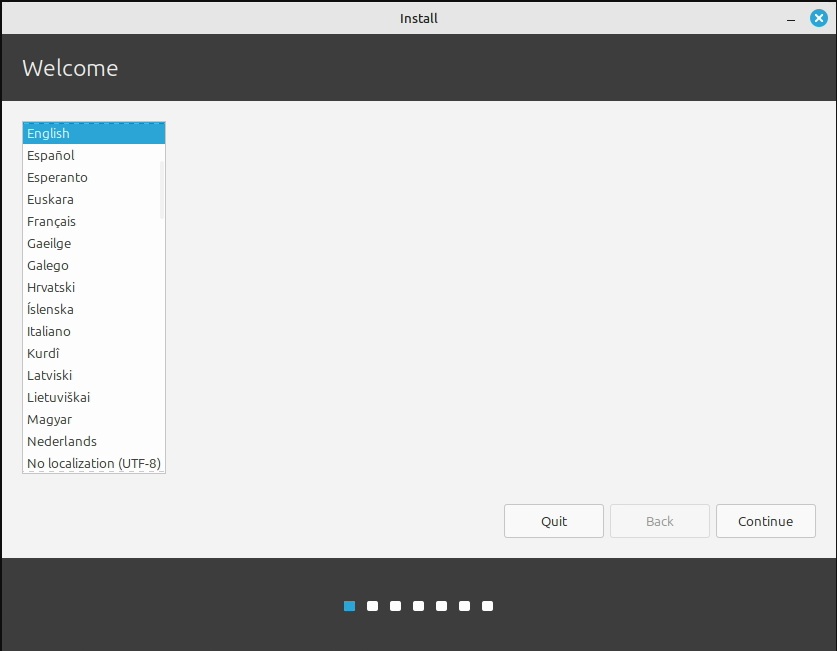
Linux Nane
2. Kurulumu baÅlatÄąn
BilgisayarÄąnÄązÄą yeniden baÅlatÄąn ve Windows baÅlamadan Ãķnce BaÅlat menÞsÞne eriÅmek için doÄru tuÅa basÄąn. Hangi anahtarÄąn farklÄą bilgisayar Þreticileri arasÄąnda deÄiÅir, ancak genellikle ESC anahtarÄą, F2 veya F10’dur. USB çubuÄunu seçin ve nane baÅlayana kadar bekleyin.
MasaÞstÞndeki Linux Mint’i yÞkleme simgesine çift tÄąklayÄąn, yÞkleyici baÅlayacaktÄąr. YapÄąlacak ilk Åey dili seçmektir. ArdÄąndan klavye dÞzenini seçin ve devam edin. Bir sonraki adÄąmda, multimedya eklentilerini yÞklemeli.
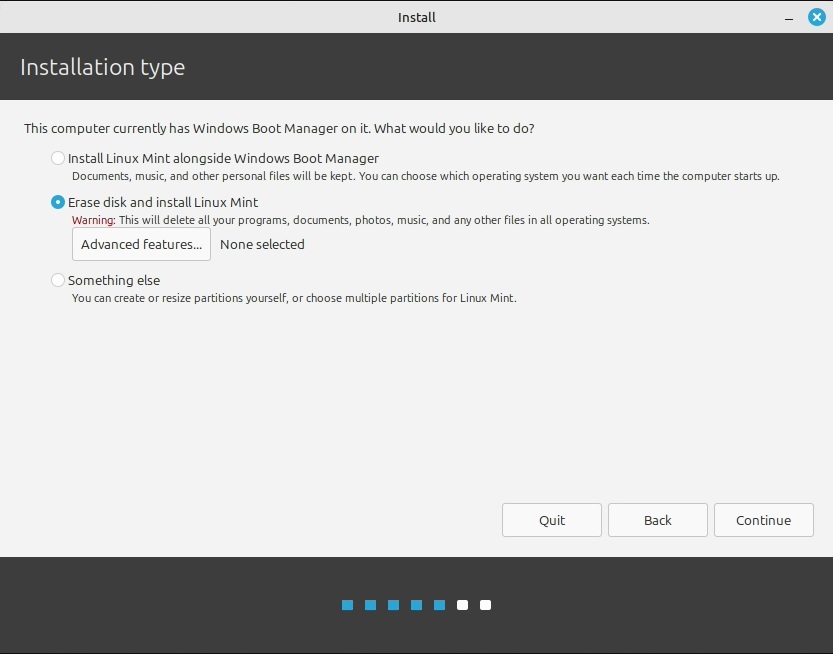
Linux Nane
ArdÄąndan, disk biçimlendirme zamanÄą. Seçme Diski silin ve linux nane takÄąn ve devam edin. Bir sonraki adÄąm Ãķnemlidir: YÞklemek için doÄru diski seçin. Genellikle boyuttan baÅlayabilirsiniz. ÃrneÄin, Windows 1 TB SSD’deyse ve 512GB SSD’ye Linux’u yÞklÞyorsanÄąz ve baÅka SSD veya sabit sÞrÞcÞleriniz yoksa, 512GB sÞrÞcÞyÞ seçin. TÄąklamak Åimdi YÞkle ve daha sonra Devam etmek.
Kurulum arka planda çalÄąÅÄąrken saat dilimini seçin, bir kullanÄącÄą adÄą ve Åifre ve birkaç Åey daha doldurun. Sonra arkanÄąza yaslanÄąn ve bitirmesini bekleyin.
Daha fazla okuma: Newbie’nin Windows Bitlocker Rehberi: Neden Ä°htiyacÄąnÄąz Var ve NasÄąl Kurulur?
3. Linux Nane ile BaÅlamak
Kurulumdan sonra bilgisayarÄąnÄązÄą yeniden baÅlattÄąÄÄąnÄązda ve seçtiÄiniz Åifreyi girdiÄinizde, Nane masaÞstÞ ve baÅlamanÄąza yardÄąmcÄą olacak bir karÅÄąlama programÄą tarafÄąndan karÅÄąlanÄąrsÄąnÄąz. Ä°lk AdÄąmlar sekmesi, en baÅÄąndan beri kullanabileceÄiniz bir dizi Ãķnemli ÃķzelliÄe kÄąsayollar saÄlar.
Burada, ÃķrneÄin, bulacaksÄąn SÞrÞcÞ yÃķneticisidonanÄąmÄąnÄąz için Ãķnceden yÞklenmeyen sÞrÞcÞler olup olmadÄąÄÄąnÄą gÃķrmek için çalÄąÅmanÄąz gerekir. Bir NVIDIA grafik kartÄąnÄąz varsa, sistem Åirketin tescilli sÞrÞcÞlerini Ãķnceden yÞklemediÄinden, genellikle aÃ§Äąk kaynaklÄą sÞrÞcÞlerinden daha iyi çalÄąÅan bu Ãķzellikle yararlÄą olabilir.
YazÄąlÄąm yÞklemek için genellikle kullanabilirsiniz. YazÄąlÄąm YÃķneticisi uygulama ve sistem gÞncellemeleri kullanÄąlarak yÞklenir GÞncelleme adamÄąAgergi. Ancak istisnalar vardÄąr. ÃrneÄin, Steam’den Windows Games’i oynamak istiyorsanÄąz, Store.steampowered.com adresine gidin ve Steam’i yÞkleyin ve Uygulama YÃķneticisi’nde gÃķrÞnen sÞrÞmÞ kullanmayÄąn. Valve bunu çok kolaylaÅtÄąrdÄą ve çoÄu oyun yeterli modern donanÄąma sahip olduÄunuz sÞrece çalÄąÅacak.
Deneyin! Sistemin çoÄu, meraklÄą olduÄunuz sÞrece yolunuzu bulabilmeniz gereken pencerelere yeterince benzer.

DÃķkÞmhane
Sorunla karÅÄąlaÅÄąrsanÄąz, hÄązlÄą bir web aramasÄą genellikle yeterlidir, ancak en azÄąndan Reddit’te deÄil, yararlÄą Þyeleri olan çok sayÄąda forum da vardÄąr. Mint’in Ubuntu’ya dayandÄąÄÄąnÄą unutmayÄąn, bu nedenle Ãķzellikle nane için talimat yoksa, bunlarÄą genellikle Ubuntu için kullanabilirsiniz.
Chrome OS ile ‘Linux Lite’
Linux’a âgerçekâ içine girmekten hoÅlanmÄąyorsanÄąz, Google’Äąn Chrome OS alternatifi olabilir. Bu, Chromebook’lara gÞç veren sistemdir ve esasen Linux olmasÄąna raÄmen, bÞyÞk ÃķlçÞde basitleÅtirilmiÅtir ve sistemle neredeyse tÞm etkileÅim Chrome tarayÄącÄąsÄą Þzerindedir.
